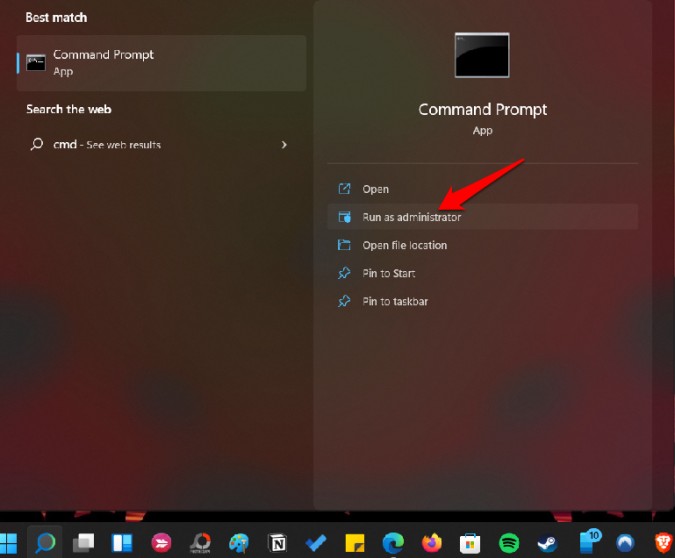Ajokera C ew e ku her tişt ji hêla xwerû li ser PC-yên Windows-ê têne hilanîn. Tiştê ku bi salan e wisa ye. Hûn dikarin hilbijêrin ku ajokarên nû bi dabeşkirina ajoka C-yê biafirînin lê pergala xebitandinê wekî di pir serlêdanan de li ser ajoka C-yê ye. Meriv çawa ajokera C-yê vala dike? Çi diqewime dema ku ajokera C tije xuya dike her çend hûn difikirin ku divê cîh hebe an jî vala be? Ew bê guman rê li ber ezmûnek hêdî, sist û xelet vedike û kes wê naxwaze. Ka em bibînin ka em çawa dikarin di ajokera C de cîhê azad bikin û bilez û performansa Windows-ê baştir bikin.
Çima ajokera C wekî tije xuya dike
Pir zêde serlêdan? Di ajokera C de gelek dane têne hilanîn? Dibe ku çend sedem hebin ku çima ajokera weya C ya herêmî tije ye, hin ji wan ji kontrola we ne mîna xeletî an xeletî. Dibe ku ew vîrusek be ku cîh digire lê di lêgerîna cîhê ajokerê de xuya nake.
Em ê li her quncikê binihêrin da ku bibînin ka çima ajokera C tije ye her çend we piştrast kir ku di hundurê de dane an pelan tune.
Çima ajokera C girîng e
Ajoka C li ser hemî komputerên Windows-ê ajokera xwerû ye. Ji ber ku ajokarên A û B ji bo du dîskên dîsketê têne veqetandin. Ev rewş di rojê de bû, û dema ku dîskên floppy nemane, kevneşopî berdewam dike. Windows di hundurê ajokera C de hatî saz kirin û ji bo xebitandinê hin cîh hewce dike. Heman tişt ji bo hemî serîlêdanên pergalê rast e. Veguheztina sepanan ji ajokera C ber bi D an hin ajokerek dikare bibe karek e, û rê tune ku meriv sepanên sazkirî bi navgîniya Microsoft Store veguhezîne. Ew bi xwerû di ajokera xwerû de têne saz kirin.
Çi diqewime dema ajoka C tije ye
Dema ku ajokera C xera bibe, ji ber çi sedemê be, ew dikare bibe sedema têkçûna pergala xebitandinê bixwe. Pirsgirêkên din leza xwendinê/nivîsandinê ya hêdîtir e ku di encamê de paşketin û performansa nebaş dibe. Drive C di heman demê de agahdariya girîng a din jî vedihewîne, wekî sektorên bootê yên ku dema ku komputera we dest pê dike têne bikar anîn. Ji ber ku ajoka C bêyî sedemek diyar tije xuya dike, bername û sepanên ku di ajokerê de hatine saz kirin nayên nûve kirin û hûn dikarin sepanên nû jî saz bikin ji ber ku cîhê hilanînê nemaye.
Berî ku em dest pê bikin
Em texmîn dikin ku we berê hewl daye Cihê hilanînê azad bikin di ajoka C de bi rakirina sepan û bernameyên nehewce û barkirina pelên dakêşandî û pelên din ên ku dikarin li cîhek din werin hilanîn. Gavên din jêbirina pelên demkî, valakirina Recycle Bin, û xebitandina amûra Paqijkirina Dîskê ne. Ev rêber ji bo kesên ku nizanin çi di ajokera C de pir cîh digire - ji bo daneyan an pelan nayên hesibandin.
Dema ku ew bê sedem tije ye ajokera C vala bikin
1. Lêgerîneke berfireh a vîrusê bimeşîne
Mebesta te çi ye? Me li ser îhtîmala ku dibe ku vîrusek an spyware di ajoka C de were saz kirin nîqaş kir ku dibe sedema ku ew tijî xuya bibe. Ka em bibînin ka em dikarin jê xilas bibin.
Pêşîn, bi sepana xweya antîvîrusê skanek tevahî pêk bînin. Ez sepana ku bi Windowsê re tê bikar tînim ji ber ku Li gorî çêtirîn sepanên antivirus ên li wir her livê. Menuya Destpêkê an Cortana bikar bînin ku Microsoft Defender bibînin û bidin destpêkirin. Naha ew beşek ji komek berfireh a serlêdanan e ku bi navê Ewlekariya Windows-ê tê gotin.
Paşan Daxe û saz bike Malwarebytes. Guhertoya belaş têra xwe baş e lê em guhertoya dravê ya ku çêtir e pêşniyar dikin. Çima Malwarebytes? Ji ber ku vîrus ne wekî malware ye û em dixwazin pê ewle bin ku pirsgirêk kûr-kok xuya dike.
Di dawiyê de, bikin Skanera Ewlekariya Microsoft-ê dakêşin û bimeşînin . Hûn ê neçar bin ku her gava ku hûn vê sepanê dest pê bikin guhertoyek nû dakêşin ji ber ku ew pir caran tê nûve kirin û nûvekirin li ser cîhaza we nayê kişandin. Ew amûrek belaş e ku ji bo dîtin û rakirina malware ji komputeran hatî çêkirin.
2. Vebijêrk pel û peldankên veşartî nîşan bide
Dibe ku hin peldankên mezin an pelên veşartî hene. Dibe ku we tiştek veşart û hemî wê ji bîr kir, an jî dibe ku pirsgirêkek din hebe.
1. Pêşeka destpêkê vekin û lê bigerin Desteya kontrolê Piştre wê vekin.
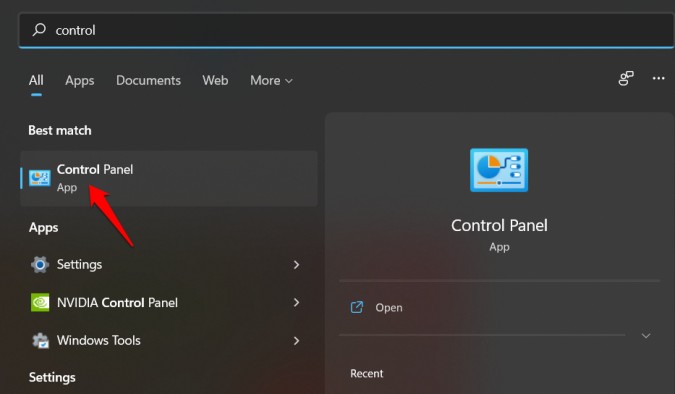
2. Biçe Xuyabûn û Kesanebûn û bikirtînin Vebijêrkên Pelê Explorer ku dê popupek dest pê bike.
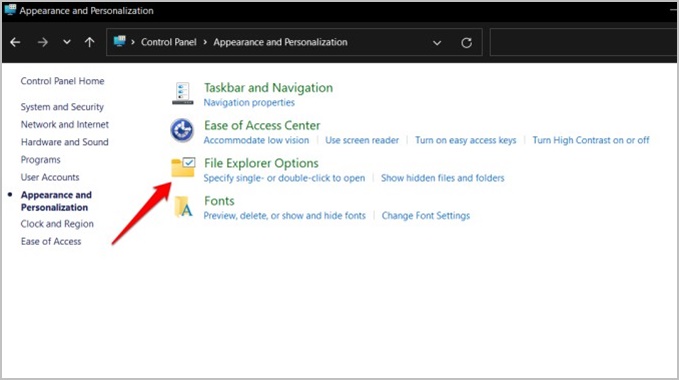
3. Di bin tabê Bibînin , vebijêrkek hilbijêre Pel, peldank û ajokarên veşartî nîşan bidin û bikirtînin Bikaranînî ji bo tomarkirina guhertinan.
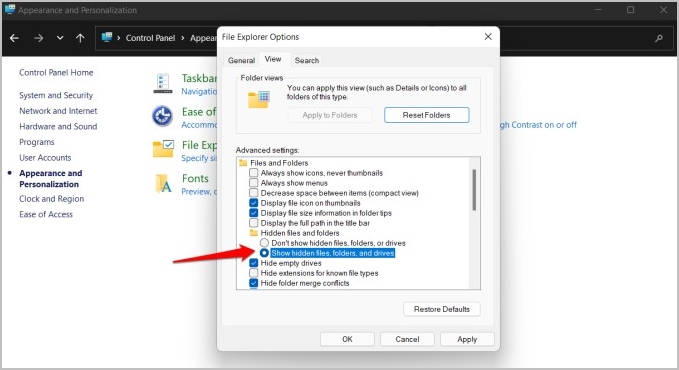
Naha biçin avahiya peldankê da ku bibînin ka hûn dikarin pel an peldankên ku ne li wir bin hene.
3. Çewtiyên dîskê kontrol bikin
Mimkun e ku di dîska hişk de xeletiyek teknîkî an mentiqî hebe. Xwezî, rêyek hêsan heye ku meriv fêr bibe.
1. Ikona Windows-ê li ser klavyeya xwe bikirtînin da ku menuya Destpêkê vekin, li CMD bigerin û vekin Serlêdana fermanê bi mafên rêveberiyê .
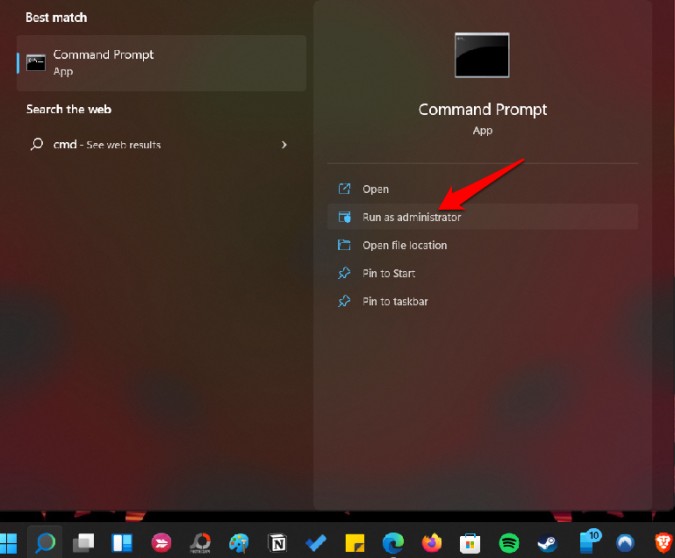
2. Fermana jêrîn bidin û li bendê bin ku ew qursa xwe bimeşîne.
chkdsk c: /f / r / x
Ev fermana dîska kontrolê ye ku dê dîskê ji bo xeletiyan kontrol bike.
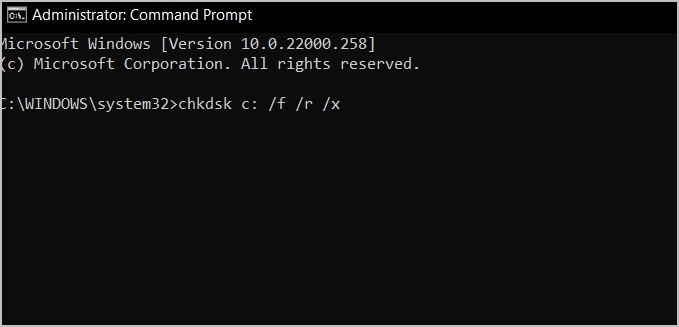
4. Piştgir û xalên vegerandina pergalê jêbirin
Ger çalak be, PC-ya we ya Windows 10 an 11 dê biafirîne Xalên nûvekirina pergalê Dema ku ew guherînek girîng di ajokera C de destnîşan dike bixwe bixweber. Ev dikare bibe sazkirina/rakirina serîlêdanek, mînakî. Di her kêliyê de, di hilanînê de 2-4 xalên nûvekirinê hene. Van pelên hilanînê di ajokera C de têne hilanîn û pir cîh digirin lê di File Explorer de xuya nakin.
Zencîreya ku li jor hatî parve kirin kontrol bikin da ku fêr bibin ka meriv çawa xalên vegerandina pergalê çawa çalak, neçalak û rêvebirinê dike. Tenê bişkojka bikirtînin Veava bike Properties System (Taybetmendiyên pergalê) û tîra li teniştê bixin Bikaranîna Max Ji bo birêvebirina mîqdara cîhê ku hûn dixwazin ji xalên vegerandina pergalê re veqetînin.
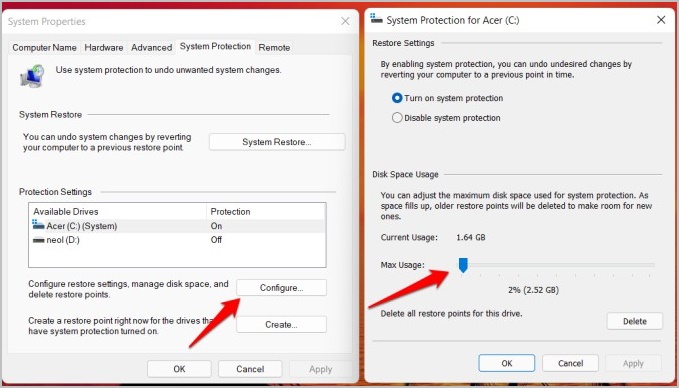
Em di navbera 2-5% de tiştek pêşniyar dikin ku divê bes be lê pir dê bi mezinahiya HDD / SSD-ya we ve girêdayî be.
5. Pelên mezin û nebaş bibînin û jê derxin - bi ewlehî
Li vir hackek xweş heye ku ne hewce ye ku hûn serîlêdanên partiya sêyem xweş saz bikin.
Kılik LI SER Bişkojka Windows + E Ji bo vekirina File Explorer û vekirina ajoka C. Niha di barika lêgerînê de, binivîse mezinahî: dêw .
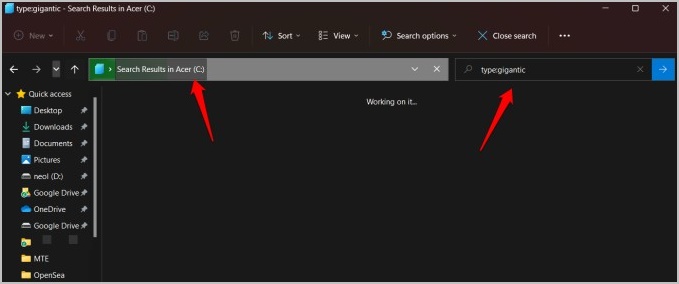
Windows dê nuha li pelên ji 128 MB mezintir bigere. Dibe ku ev çend hûrdeman bidome lê gava ku encam werin xuyang kirin, hûn dikarin encaman li gorî rêza hilkişîn an daketinê rêz bikin. Agahiyên din tarîx, cîhê hatî vexwarin, firehî, hûrgulî, hwd.
Geşî: Heke hûn stûna hûragahiyan nabînin, hûn dikarin wê di binê tabloya Dîtinê de çalak bikin.
Gelek serîlêdanên sêyemîn-ê belaş hene ku pelên mezin bibînin û strukturên darê fam bikin. yek ji wan e WinDirStat û ya din e WizTree .
6. Pelê hibernasyonê jêbirin
Dema ku hûn qapaxê digirin komputera we dikeve hibernasyonê? Dema ku ew bikêr e ji ber ku hûn ne hewce ne ku hûn komputera xwe ji sifirê bidin dest pê kirin, ew pelek hibernasyonê diafirîne da ku rewşa pergalê hilîne ku dikare heya 10 GB an jî zêdetir be. Ev dikare ji hêla hin cîhê nehesibkirî ve were ravekirin. Pelê hibernasyonê veşartî ye û gihîştina root heye.
Ji bo ku hibernationê biqewirînin, bi mafên rêveberê fermanê vekin û emrê jêrîn bidin:
powercfg.exe - hibernation
Ev ê pelê hibernasyonê (hiberfil. sys) jî bixweber jê bibe ji ber ku êdî ne hewce ye. peyvê biguherîne ji b on Di fermana jorîn de ji nû ve çalak bike. Komputera xwe carekê ji nû ve bidin destpêkirin û dîsa kontrol bikin ka di cîhê ajokera C-ya we de cûdahiyek berbiçav heye.
7. Pelê rûpelê jêbirin
Pelê rûpelê wekî bifikirin RAM-a duyemîn an pergala rêveberiya RAM-a virtual Ji bo PC-yên ku Windows 10+ dixebitin. Mezinahiya pelê pagefile.sys li gorî veavakirina komputera we dikare 30-40 GB an zêdetir be. Her çend ew ji bo meşandina serlêdanan ji ya ku RAM-a we dikare bêtir bimeşîne jî dibe alîkar, carinan jî ramanek baş e ku hûn pelê jêbirin da ku cîh ji serîlêdanên nû re çêbike.
Wekî ku di gotara girêdayî li jor de hatî destnîşan kirin, hûn dikarin pelê rûpelê ku cîhê veqetandî bi destan jî rêve bibin. Lê heke we ajokerek duyemîn hebe, Pelê pagefile.sys dikare li ajokerek cûda were veguheztin bêyî tawîzkirina performansa pergalê.
1. Ji bo ku rûpelkirinê bi tevahî neçalak bikin, biçin Mîheng> Derbar> Mîhengên Pergala Pêşkeftî> Tabloya Pêşkeftî> Mîhengên Performansê .
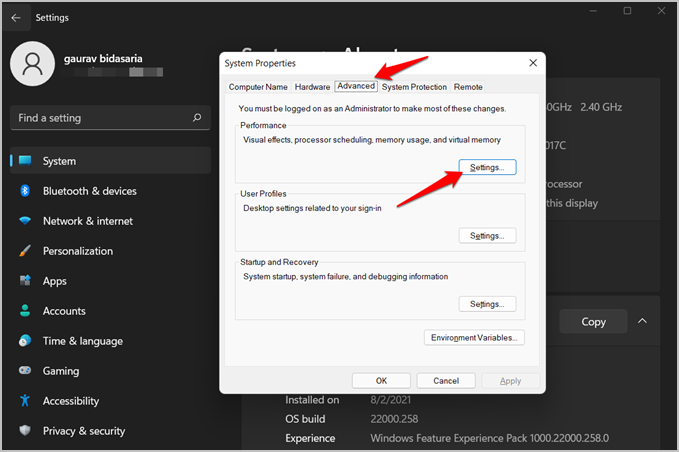
2. Di pencereya paşîn a paşîn de, li binê tabloyê Vebijarkên Pêşkeftî , Bikirtînin Guherînek .
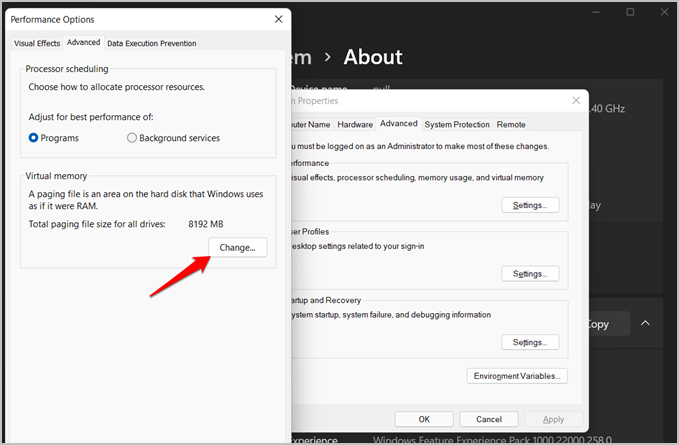
3. Di popupa paşîn de, vebijarkê rakirin Rêveberiya koçberiyê ya xweserkirî li jor, û ajokera C hilbijêrin Li jêr, vebijarkek hilbijêrin Pelê koçberiyê tune. Hemî guhertinan hilînin.
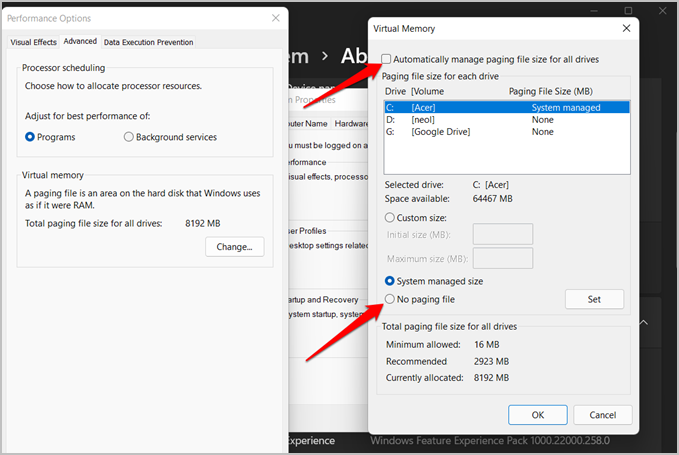
Encam: Dema ku ew bê sedem tijî xuya dike ajokera C vala bikin
Microsoft rêbernameyek berfireh digel çend serişteyên piçûk û kêrhatî li ser çawaniyê nivîsandiye Cihê ajotinê azad bikin li ser komputera xwe ya Windows.
Em hêvî dikin ku niha rewş çareser bibe. Binêrin ka hûn dikarin li ser komputera xwe dîskek nû an belkî dîskek hişk saz bikin. Dibe ku ya kevn bi motorek mezintir veguherîne. Dibe ku çareseriyek din azadkirina hin cîhê bi sazkirina sepanên nû di ajokerek cûda de û barkirina daneyan li ewr be.